tmux 免费使用教程
tmux 是一款终端复用命令行工具,一般用于 Terminal 的窗口管理。tmux 可以在终端软件重启后通过命令行恢复上次的 session ,而终端软件则不行。tmux 简洁优雅、订制性强,学会之后也能在 Linux 上使用,有助于逼格提升。tmux 由于存在前缀快捷键,所以不存在快捷键冲突问题。
安装
安装方法可以去github上tmux具体了解安装方法,我这里只介绍mac下的安装方法
mac下安装使用下面这个命令
1 | brew install tmux |
安装完成后,运行 tmux 新建一个 tmux 的会话(session),此时窗口唯一的变化是在底部会出现一个 tmux 的状态栏。我们先按下 tmux 默认的前缀快捷键 ⌃b(注:⌃ 为 Mac 的 control 键) 将其激活为快捷键接收模式,再按下 % ,即可将当前窗口切分为左右两个窗格。
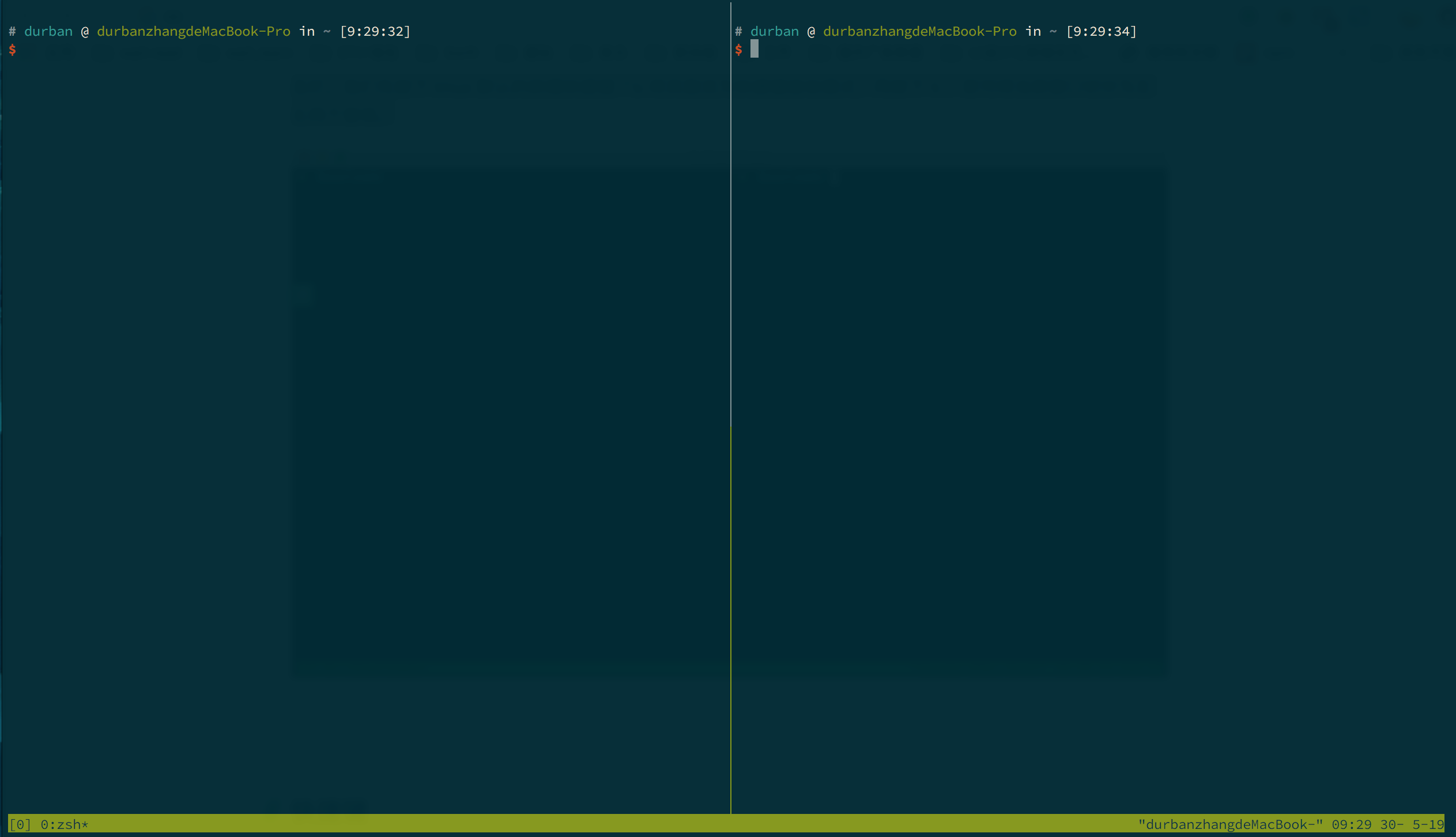
快捷键
一般情况下 tmux 中所有的快捷键都需要和前缀快捷键 ⌃b 来组合使用(注:⌃ 为 Mac 的 control 键),以下是常用的窗格(pane)快捷键列表,大家可以依次尝试下:
窗格操作
%左右平分出两个窗格"上下平分出两个窗格x关闭当前窗格{当前窗格前移}当前窗格后移;选择上次使用的窗格o选择下一个窗格,也可以使用上下左右方向键来选择space切换窗格布局,tmux 内置了五种窗格布局,也可以通过⌥1至⌥5来切换z最大化当前窗格,再次执行可恢复原来大小q显示所有窗格的序号,在序号出现期间按下对应的数字,即可跳转至对应的窗格
窗口操作
c新建窗口,此时当前窗口会切换至新窗口,不影响原有窗口的状态p切换至上一窗口n切换至下一窗口w窗口列表选择,注意 macOS 下使用⌃p和⌃n进行上下选择&关闭当前窗口,重命名窗口,可以使用中文,重命名后能在 tmux 状态栏更快速的识别窗口 id0切换至 0 号窗口,使用其他数字 id 切换至对应窗口f根据窗口名搜索选择窗口,可模糊匹配
会话操作
$重命名当前会话s选择会话列表ddetach 当前会话,运行后将会退出 tmux 进程,返回至 shell 主进程,可以使用attach tmux attach恢复所有窗口
在 shell 主进程下运行以下命令可以操作 tmux 会话:
1 | tmux new -s foo # 新建名称为 foo 的会话 |